So erstellen Sie Multiple-Choice-Fragen in ScratchJR (Teil 1)
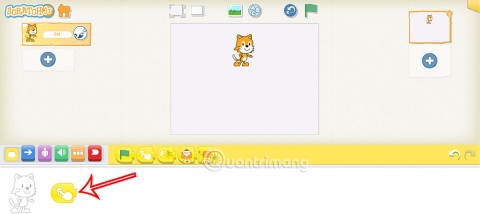
Mit ScratchJR-Befehlen können Sie verschiedene Programme und Projekte erstellen, beispielsweise Quizze.
Die Schüler haben gelernt, wie man Multiple-Choice-Fragen in ScratchJR mit einfachem Inhalt erstellt. Jede Figur stellt eine Frage dar. In diesem Artikel erfahren die Schüler mehr darüber, wie sie Multiple-Choice-Fragen erweitern und die Anzahl der Fragen pro Szene durch die Kombination mit Messaging-Techniken erhöhen können. Nachfolgend finden Sie Anweisungen zum Erstellen von Multiple-Choice-Fragen in ScratchJR.
1. Entwerfen Sie Frage- und Antwortzeichen in ScratchJR
Schritt 1:
Öffnen Sie ein neues Programm und klicken Sie auf das Plus-Symbol, um einen neuen Charakter hinzuzufügen . Klicken Sie in der Benutzeroberfläche zum Hinzufügen von Charakteren auf das Zeichenstift-Symbol , um weitere Charaktere zu entwerfen.
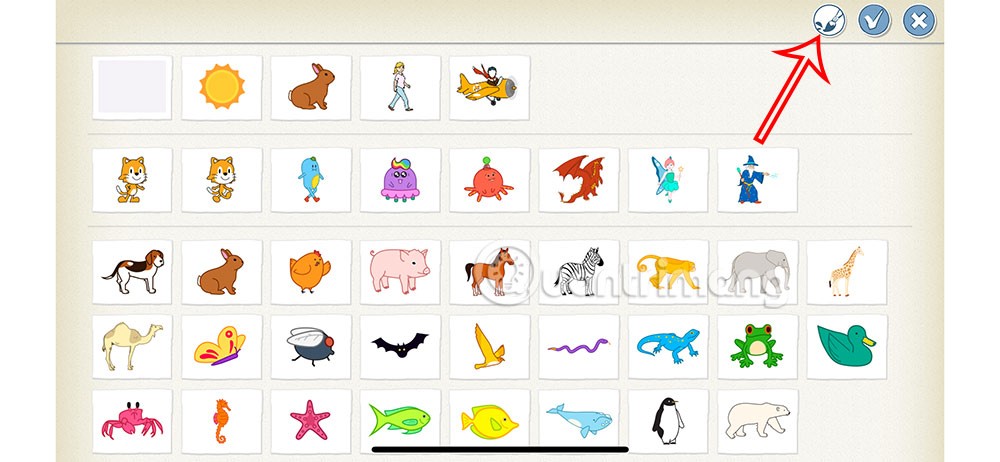
Schritt 2:
In dieser Oberfläche klicken Sie auf eines der drei Zeichensymbole links (Kreis, Quadrat, Dreieck) und zeichnen auf dem Bildschirm.
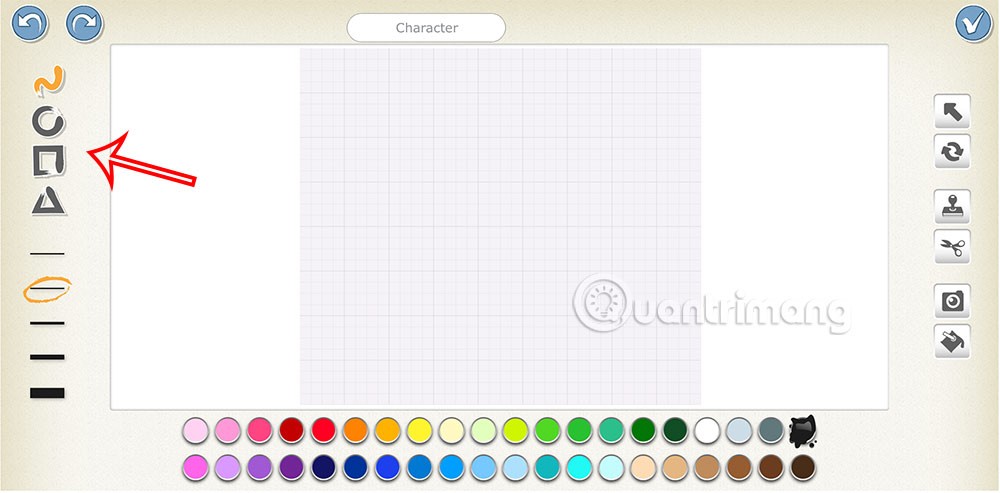
Wir zeichnen einen rechteckigen Rahmen wie unten gezeigt. Sie können die Größe des Strichs und die Farbe anpassen.
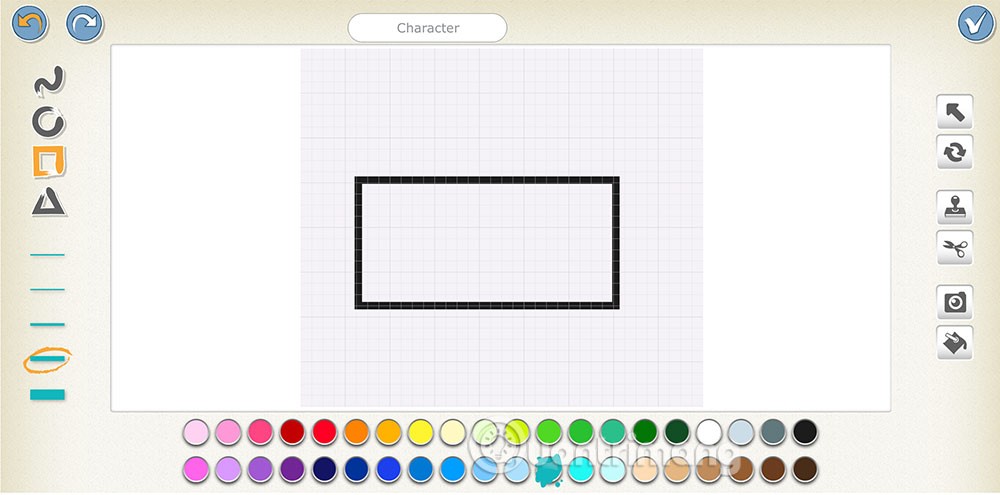
Schritt 3:
Nachdem Sie den Rahmen auf dem Bildschirm gezeichnet haben, wählen Sie das Kamerasymbol auf der rechten Seite und dann den Rahmen aus, den wir gerade auf dem Bildschirm gezeichnet haben.
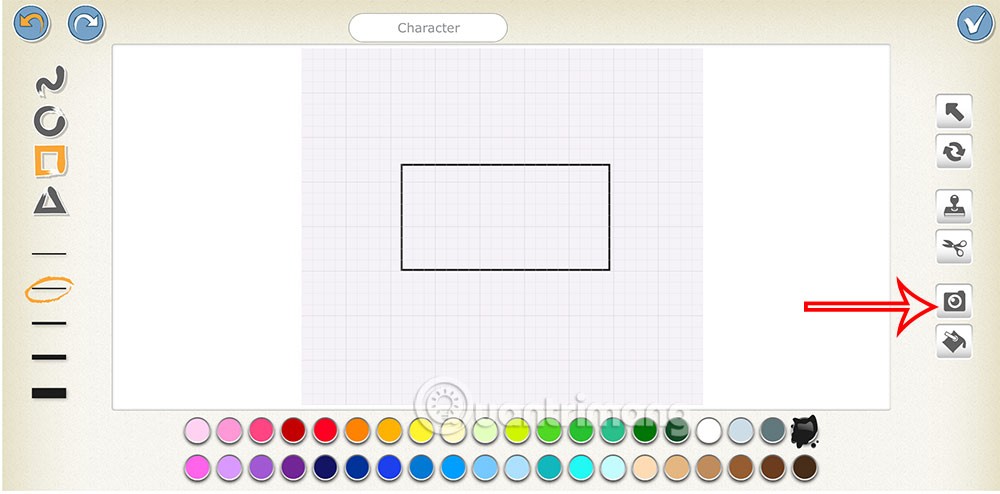
Anschließend wird ein Rahmen eingeblendet, der den Inhalt der am Computer oder im Buch vorbereiteten Frage oder Antwort erfasst. Klicken Sie dazu auf das Kamerasymbol unten, um den Inhalt zu erfassen.
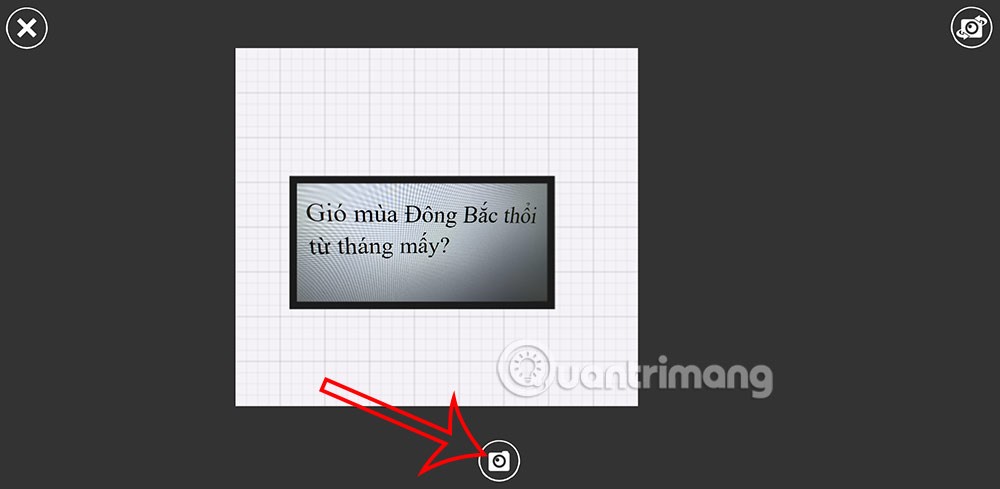
Schritt 4:
Als Ergebnis erhalten wir die Frage wie abgebildet: Zum Speichern die Markierung v drücken .
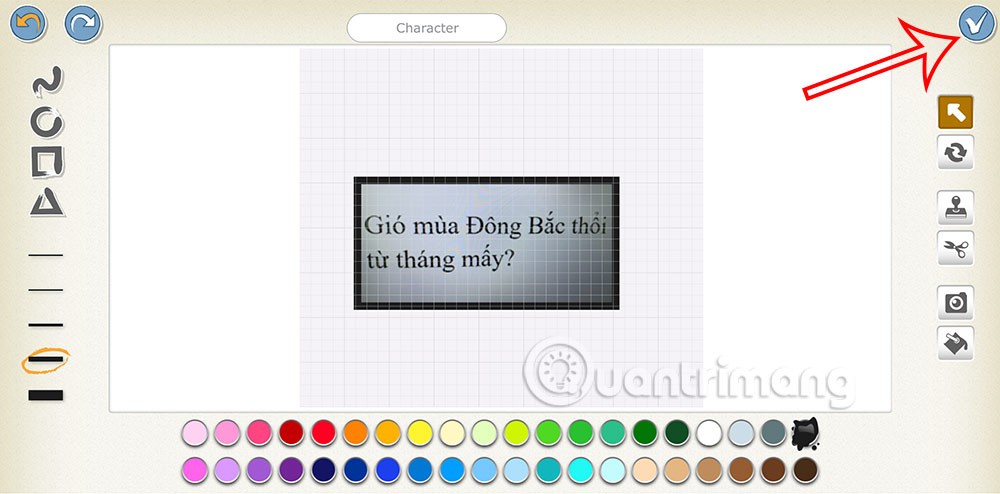
Sie gestalten die Optionen für die Frage mit einem anderen Blocktyp weiter . Das Ergebnis ist eine Frage mit Optionen wie unten.
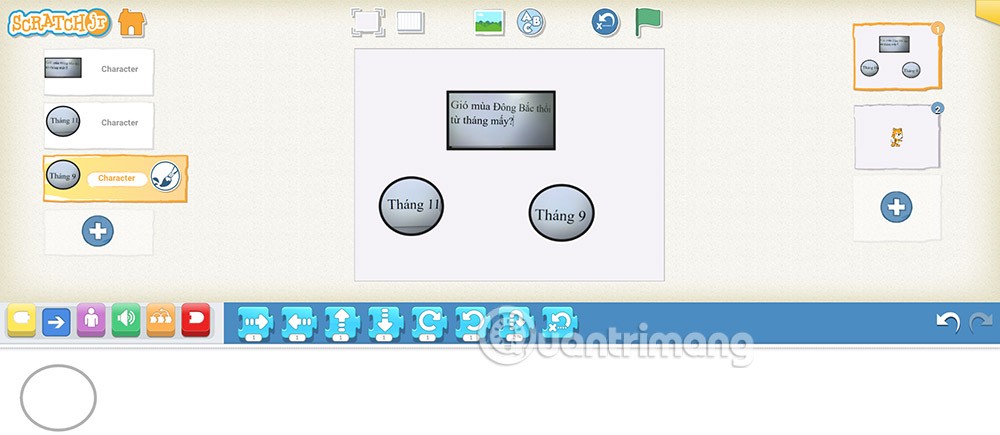
2. Erstellen Sie ScratchJR-Quizfragen mit Textnachrichten
Bei Verwendung der Messaging-Technik in ScratchJR erhöht sich die Anzahl der Fragen in einer Szene, bis zu 4 mehr als zuvor.
Schritt 1:
Klicken Sie auf das Fragenobjekt und dann auf die Ereignisbefehlsgruppe . Wählen Sie den Flaggenbefehl aus . Wählen Sie anschließend den orangefarbenen Nachrichtenbefehl aus , wie unten gezeigt.
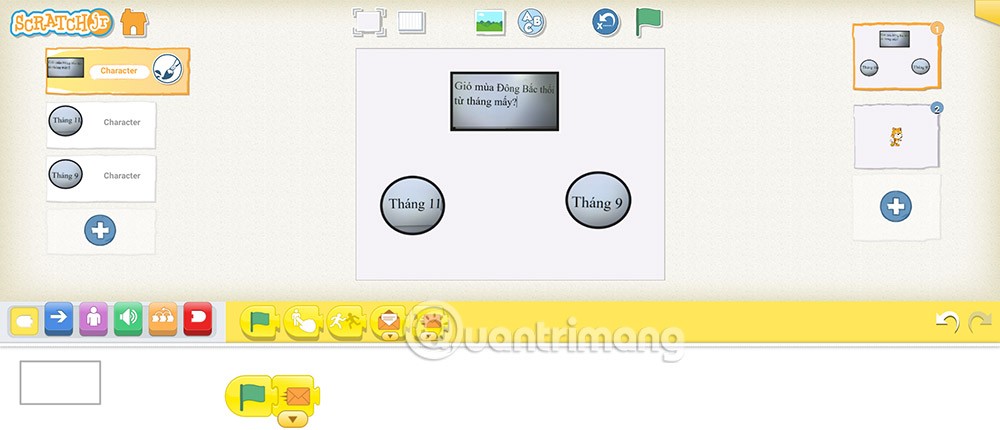
Schritt 2:
Der Befehl mit der grünen Flagge wird zuerst ausgeführt, gefolgt vom Befehl zum Senden orangefarbener Nachrichten. Objekte mit Befehlen zum Empfangen orangefarbener Nachrichten werden also als Nächstes ausgeführt.
Wir ziehen den Befehl zum Empfangen von Nachrichten (orange) auf dieses Fragenobjekt. Um die Frage anzuzeigen , verwenden wir den Befehl „Zeichenanzeige“ in der Befehlsgruppe „Darstellung“, wie unten gezeigt.
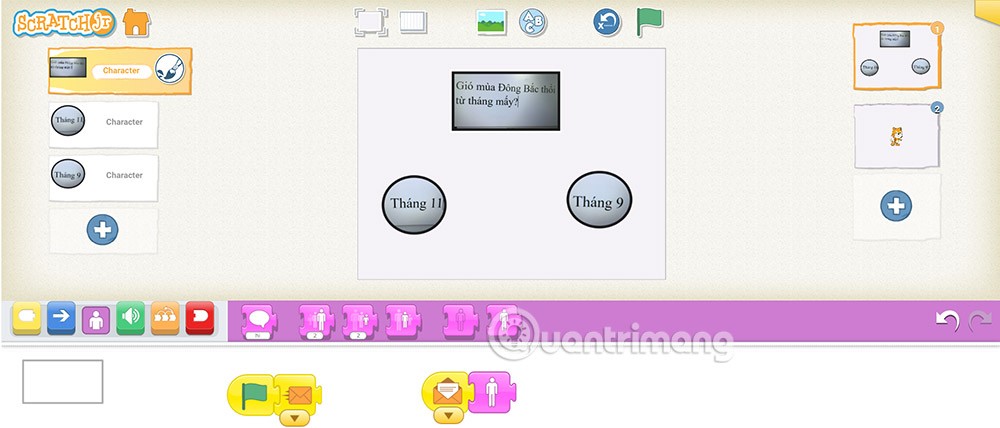
Schritt 3:
Ziehen Sie den Befehl zum Empfangen roter Nachrichten per Drag & Drop und fügen Sie dann den Befehl zum Ausblenden von Zeichen hinzu . Wenn Sie zur nächsten Frage wechseln, werden die Objekte dieser Frage und Antwort ausgeblendet.
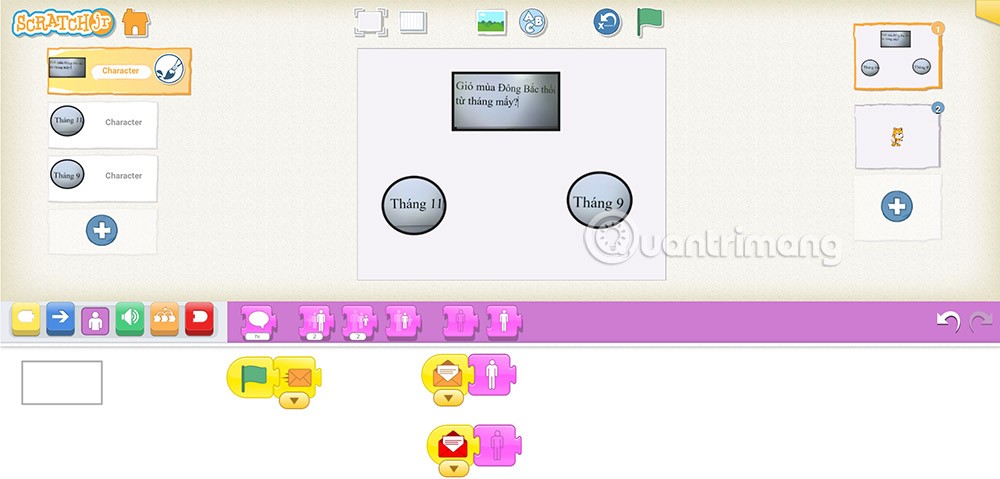
Vervollständigen Sie die Befehlsgruppe für das Frageobjekt wie unten gezeigt.
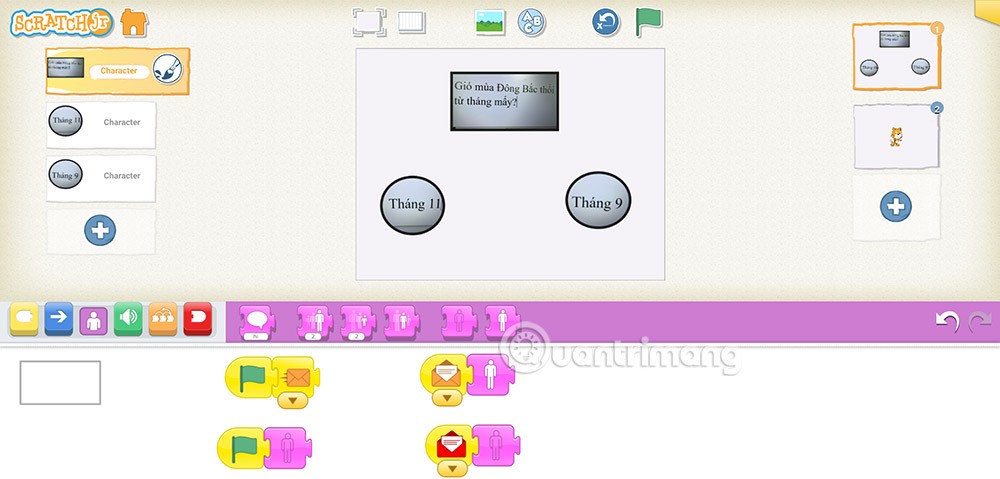
Schritt 4:
Klicken Sie auf die Antwortoption und wählen Sie den Befehl zum Berühren des Zeichens . Wählen Sie anschließend den Befehl zum Anzeigen der Sprache . Geben Sie für die richtige Option den Inhalt „Richtig“ ein. Geben Sie für die falsche Option den Inhalt „Die Option ist falsch“ ein.
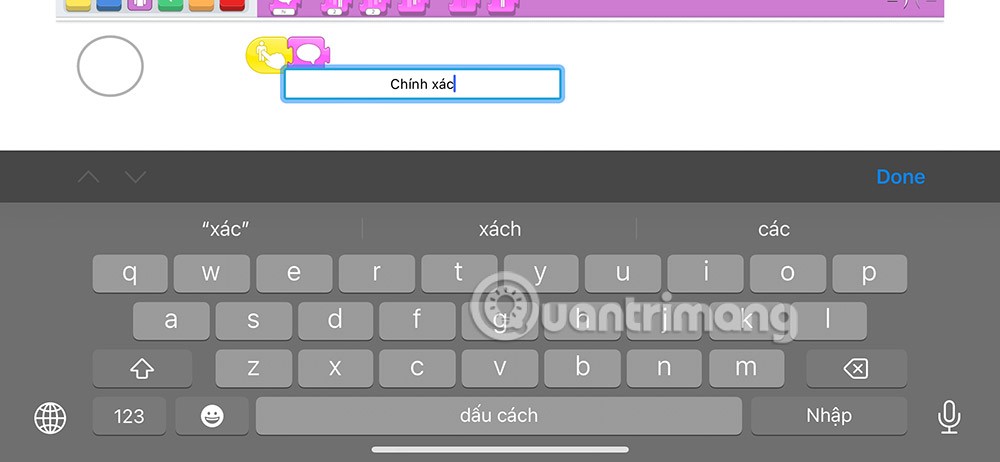
Bei der richtigen Antwort müssen Sie den roten Nachrichtenbefehl hinzufügen, um zur nächsten Frage zu gelangen.
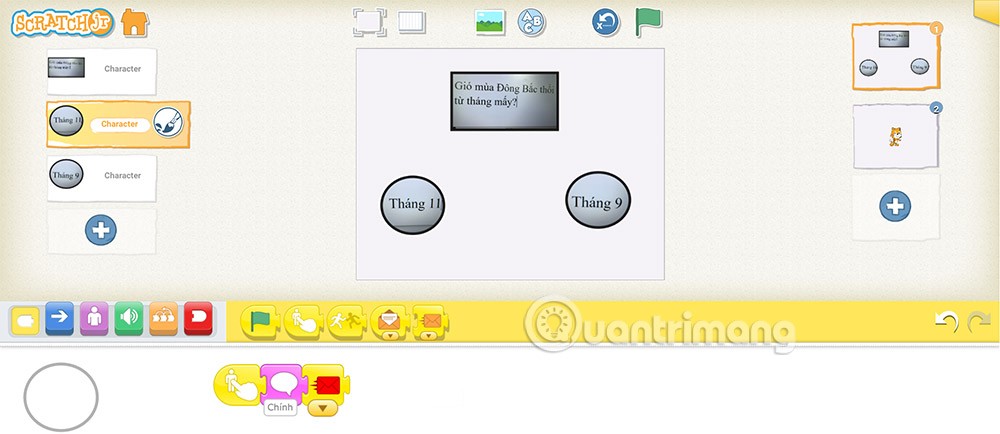
Fügen Sie für die richtige Lösung weitere Befehle hinzu und erhalten Sie eine vollständige Befehlsgruppe wie gezeigt.
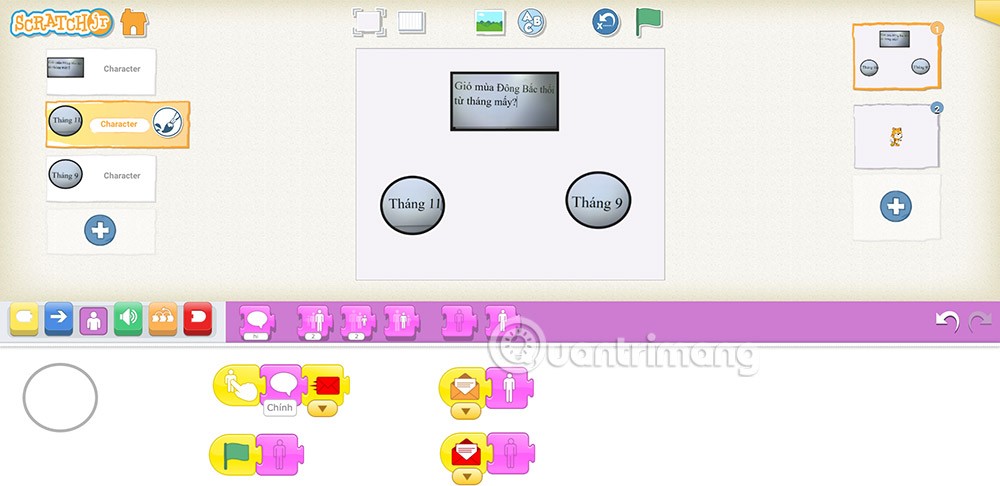
Schritt 5:
Fügen Sie Befehlsgruppen für die falsche Option hinzu, wie unten gezeigt.
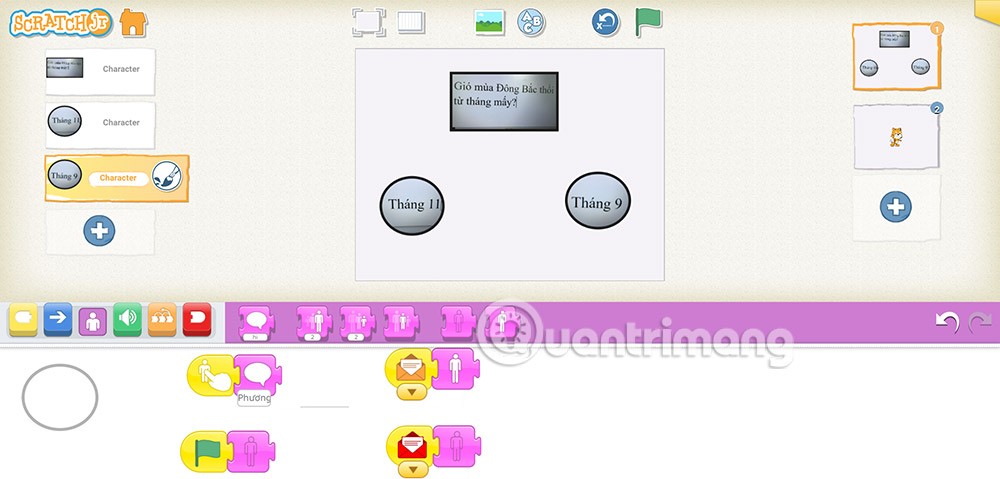
Wenn Sie Galaxy AI auf Ihrem Samsung-Telefon nicht mehr benötigen, können Sie es ganz einfach deaktivieren. Nachfolgend finden Sie Anweisungen zum Deaktivieren von Galaxy AI auf Ihrem Samsung-Telefon.
Wenn Sie KI-Charaktere auf Instagram nicht benötigen, können Sie diese auch schnell löschen. So löschen Sie KI-Charaktere auf Instagram.
Benutzer können den ChatGPT-Speicher jederzeit deaktivieren, sowohl auf Mobilgeräten als auch auf Computern. Nachfolgend finden Sie Anweisungen zum Deaktivieren des ChatGPT-Speichers.
Standardmäßig sucht Windows Update automatisch nach Updates. Sie können auch sehen, wann das letzte Update erfolgte. Hier finden Sie eine Anleitung zum letzten Windows-Update.
Das Löschen der eSIM auf dem iPhone ist grundsätzlich einfach. Nachfolgend finden Sie Anweisungen zum Löschen der eSIM auf dem iPhone.
Zusätzlich zum Speichern von Live Photos als Videos auf dem iPhone können Benutzer Live Photos auf dem iPhone ganz einfach in Boomerang konvertieren.
Viele Apps aktivieren SharePlay automatisch, wenn Sie FaceTime verwenden. Dies kann dazu führen, dass Sie versehentlich die falsche Taste drücken und Ihr Videoanruf dadurch ruiniert wird.
Wenn Sie „Click to Do“ aktivieren, funktioniert die Funktion und versteht den Text oder das Bild, auf das Sie klicken, und trifft dann Entscheidungen, um relevante kontextbezogene Aktionen bereitzustellen.
Durch Einschalten der Tastaturbeleuchtung leuchtet die Tastatur. Dies ist nützlich bei schlechten Lichtverhältnissen oder sorgt für einen cooleren Look in Ihrer Gaming-Ecke. Sie haben die Wahl zwischen vier Möglichkeiten, die Tastaturbeleuchtung Ihres Laptops einzuschalten.
Es gibt mehrere Möglichkeiten, in den abgesicherten Modus von Windows 10 zu gelangen, falls Sie Windows nicht öffnen und hineinkommen. Informationen zum Aufrufen des abgesicherten Modus von Windows 10 beim Starten Ihres Computers finden Sie im folgenden Artikel von WebTech360.
Grok AI hat seinen KI-Fotogenerator jetzt erweitert, um persönliche Fotos in neue Stile umzuwandeln, beispielsweise um Fotos im Studio Ghibli-Stil mit berühmten Animationsfilmen zu erstellen.
Google One AI Premium bietet Benutzern eine einmonatige kostenlose Testversion an, bei der sie sich anmelden und viele verbesserte Funktionen wie den Gemini Advanced-Assistenten ausprobieren können.
Ab iOS 18.4 können Benutzer bei Apple entscheiden, ob aktuelle Suchanfragen in Safari angezeigt werden sollen.
Die Zwischenablage auf dem iPhone speichert Bilder und Daten. Wenn Sie jedoch zu viele Informationen speichern, kann dies Ihre Privatsphäre beeinträchtigen. In diesem Fall können Sie eine Verknüpfung zum Löschen der Zwischenablage einrichten.
Um die Sicherheit der Kinder bei der Verwendung des Telefons zu gewährleisten, können Eltern über die Funktion „Familienfreigabe“ auf dem iPhone ein Apple-ID-Konto für ihre Kinder erstellen.














